Galaxy S22: تمكين / تعطيل التدوير التلقائي للشاشة

مع هاتف Galaxy S22، يمكنك بسهولة تمكين أو تعطيل التدوير التلقائي للشاشة لتحسين تجربة الاستخدام.

يتيح لك تطبيق YouTube Music الاستماع إلى الموسيقى المفضلة لديك في أي وقت. يمكنك تمكين التنزيلات الذكية في YouTube Music لإدارة الأغاني التي تم تنزيلها والاستمتاع بها في وضع عدم الاتصال. ميزة جديدة أخرى ظهرت لأول مرة في التطبيق هي كلمات الأغاني في الوقت الفعلي.

يمكنك الاستمتاع بالكلمات في تطبيقات بث الموسيقى مثل Spotify وApple Music سابقًا. أصبح متاحًا أخيرًا لمستخدمي YouTube Music. ستساعدك هذه المشاركة على الاستمتاع بكلمات الأغاني في الوقت الفعلي على YouTube Music على هاتفك المحمول وسطح المكتب.
فلنبدأ بإظهار خطوات التحقق من كلمات الأغاني في الوقت الفعلي على تطبيق YouTube Music على هاتف iPhone أو Android. قام YouTube بتبسيط طريقة التحقق بسهولة من كلمات الأغاني وغناء أغانيك المفضلة أثناء الاستماع إليها. تظل الخطوات كما هي بالنسبة لهاتف iPhone وAndroid.
الخطوة 1: افتح تطبيق YouTube Music على جهاز iPhone أو Android.

الخطوة 2: ابدأ تشغيل أغنية من اختيارك واضغط على علامة التبويب كلمات في الجزء السفلي من نافذة التشغيل.

ستلاحظ نافذة جديدة على شاشتك تقوم بمزامنة الصوت في الوقت الفعلي مع الكلمات المقابلة. إذا كان لديك اشتراك في YouTube Premium ، فيمكنك الاستمتاع بأغانيك بدون إعلانات.

من الجيد أن خيار رؤية كلمات الأغاني على YouTube Music متاح أيضًا لمستخدمي سطح المكتب. إذا كنت تفضل الاستماع إلى الأغاني على جهاز Mac أو الكمبيوتر الشخصي الذي يعمل بنظام Windows، فإليك كيفية التحقق من كلمات الأغاني في الوقت الفعلي.
الخطوة 1: افتح المتصفح على جهاز Mac أو Windows PC وقم بزيارة music.youtube.com.
الخطوة 2: قم بتسجيل الدخول إلى حساب Google الخاص بك.
الخطوة 3: ابدأ تشغيل الأغنية التي تختارها وانقر فوق علامة التبويب "كلمات الأغاني" على الجانب الأيمن.

سترى كلمات الأغنية. ومع ذلك، لن تتم مزامنة كلمات الأغاني مع تشغيل الصوت. سيكون عليك تمريرها لأسفل للغناء معها.

إذا لم تتمكن من رؤية خيار التحقق من كلمات الأغاني على YouTube Music، فارجع إلى قائمة الحلول التالية لإصلاح المشكلة.
تقوم ذاكرة التخزين المؤقت للتطبيق بتخزين البيانات لتحسين تجربة المستخدم. يمكنك البدء بمسح ذاكرة التخزين المؤقت لتطبيق YouTube Music على جهاز iPhone وAndroid.
الخطوة 1: افتح تطبيق الإعدادات واضغط على عام.


الخطوة 2: حدد تخزين iPhone. ثم قم بالتمرير لأسفل وحدد YouTube Music.

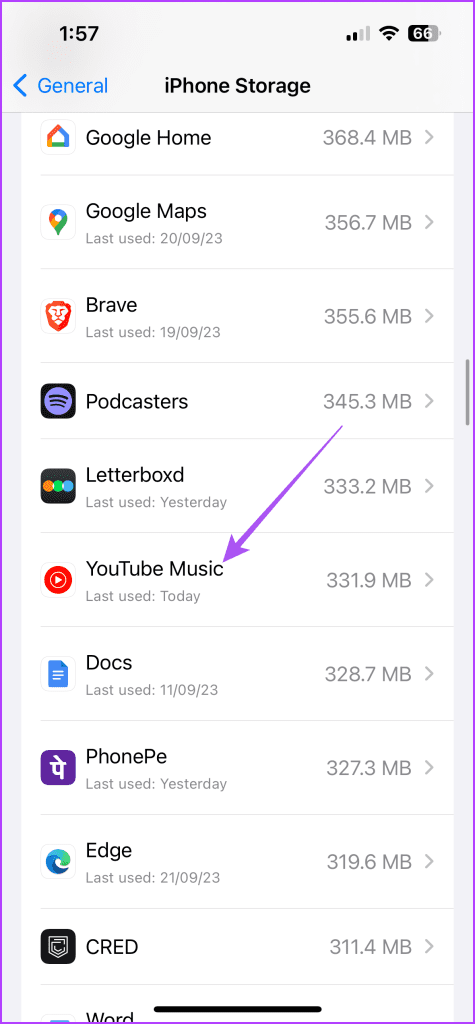
الخطوة 3: اضغط على تطبيق إلغاء التحميل وحدد تطبيق إلغاء التحميل مرة أخرى في الأسفل.

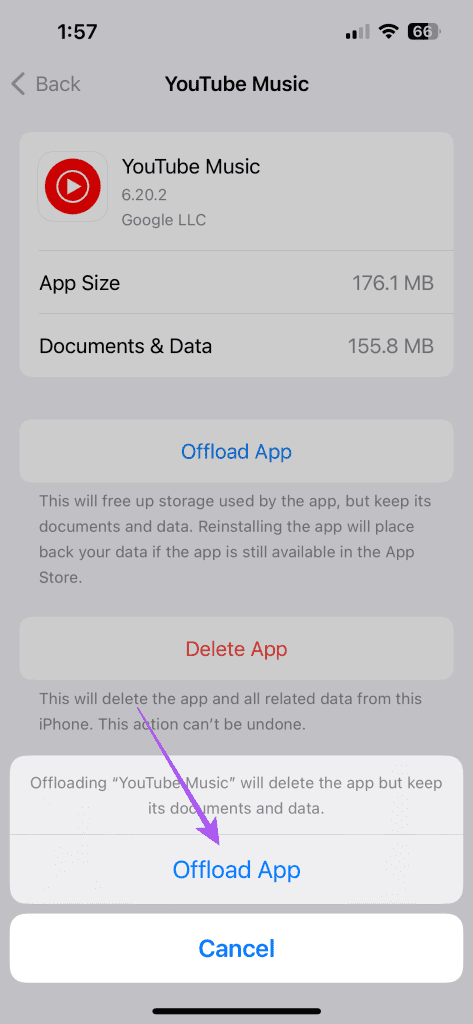
الخطوة 4: قم بتنزيل تطبيق YouTube Music وتثبيته مرة أخرى للتحقق من حل المشكلة.
الخطوة 1: اضغط لفترة طويلة على أيقونة تطبيق YouTube Music واضغط على أيقونة المعلومات لفتح قائمة معلومات التطبيق.

الخطوة 2: اضغط على التخزين وذاكرة التخزين المؤقت وحدد مسح ذاكرة التخزين المؤقت.

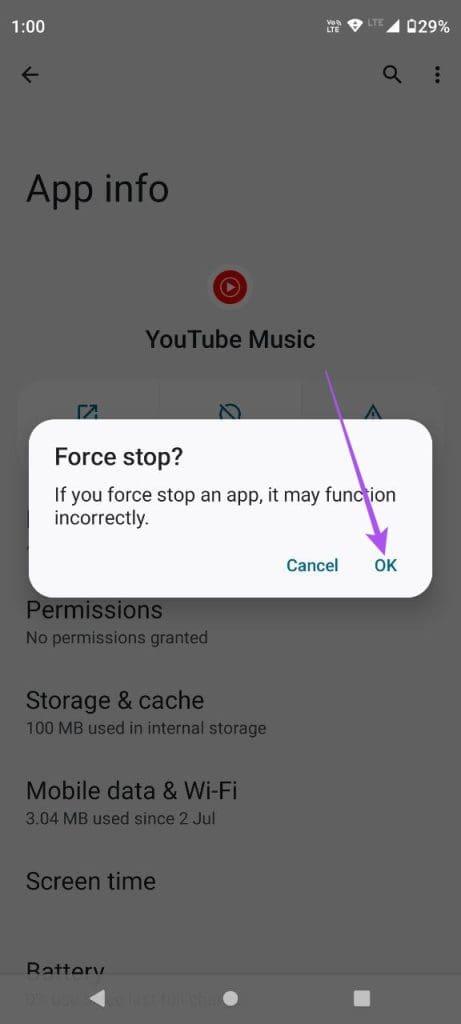
الخطوة 3: أغلق معلومات التطبيق وأعد تشغيل YouTube Music للتحقق من حل المشكلة.
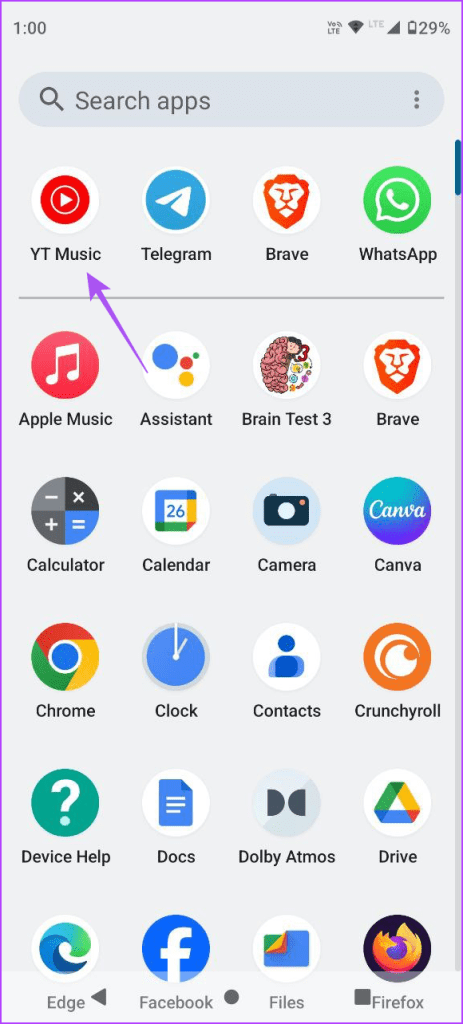
كما هو الحال على الهاتف المحمول، يمكنك محاولة مسح ذاكرة التخزين المؤقت لموقع الويب من متصفحك على جهاز Mac أو Windows PC. يمكنك الرجوع إلى المنشورات التالية واتباع الخطوات لمسح ذاكرة التخزين المؤقت لـ YouTube Music من متصفحك.
مسح ذاكرة التخزين المؤقت على جوجل كروم
مسح ذاكرة التخزين المؤقت على فايرفوكس
مسح ذاكرة التخزين المؤقت على سفاري
يمكنك أيضًا إزالة بعض ملحقات المتصفح التي لم يتم تحديثها ولم تعد تستخدمها. إليك الطريقة.
الخطوة 1: اضغط على اختصار لوحة المفاتيح Command + Spacebar على جهاز Mac لفتح Spotlight Search، واكتب Safari، ثم اضغط على Return.

الخطوة 2: انقر على Safari في الزاوية العلوية اليسرى وحدد الإعدادات.

الخطوة 3: حدد علامة التبويب "الامتدادات" وحاول التحقق من كلمات الأغنية عن طريق إزالة ملحق واحد في كل مرة.

الخطوة 1: افتح Google Chrome على جهاز Mac أو جهاز الكمبيوتر الذي يعمل بنظام Windows.

الخطوة 2: انقر على أيقونة الامتدادات في الزاوية العلوية اليمنى وانقر على إدارة الامتدادات.

الخطوة 3: قم بإزالة الامتداد ثم تحقق من حل المشكلة. استمر في تكرار العملية لمعرفة الامتداد الخاطئ.
الخطوة 1: افتح Firefox على جهاز Mac أو Windows PC.

الخطوة 2: انقر على أيقونة الامتدادات في الزاوية العلوية اليمنى.

الخطوة 3: انقر على الامتدادات من القائمة اليسرى.

الخطوة 3: قم بإزالة الامتداد وتحقق من حل المشكلة. استمر في تكرار العملية لمعرفة الامتداد الذي يسبب المشكلة.
أخيرًا، حاول مرة أخرى تسجيل الخروج وتسجيل الدخول مرة أخرى إلى حسابك على YouTube Music على هاتفك المحمول وسطح المكتب.
الخطوة 1: افتح تطبيق YouTube Music واضغط على أيقونة الملف الشخصي في الزاوية العلوية اليمنى.


الخطوة 2: اضغط على تبديل الحساب وحدد إدارة الحسابات على هذا الجهاز.

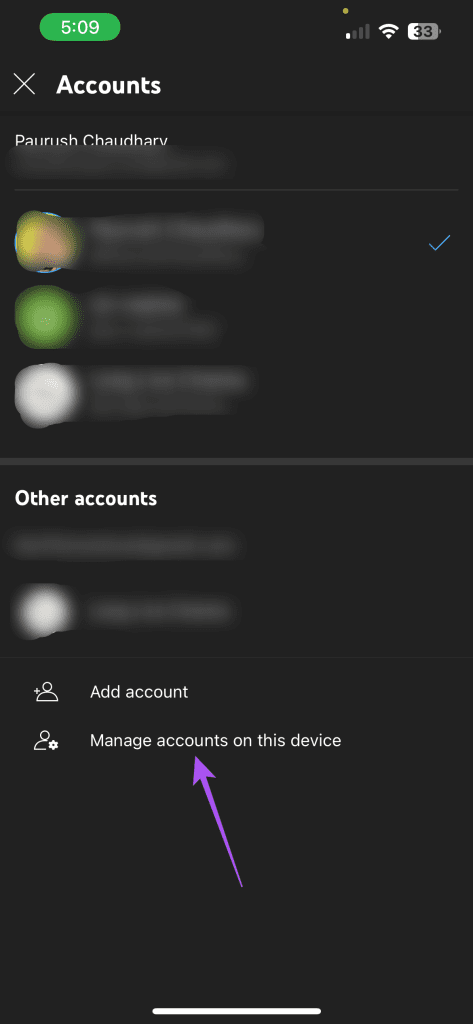
الخطوة 3: حدد إزالة من هذا الجهاز.

الخطوة 4: قم بتسجيل الدخول مرة أخرى إلى حسابك وتحقق من حل المشكلة.
الخطوة 1: افتح YouTube Music على متصفحك وحدد رمز الملف الشخصي في الزاوية العلوية اليمنى.

الخطوة 2: انقر على تبديل الحساب.

الخطوة 3: انقر على تسجيل الخروج في الأسفل.

الخطوة 4: قم بتسجيل الدخول مرة أخرى وتحقق من حل المشكلة.
يمكن أن يكون النظر إلى الكلمات مفيدًا أثناء اكتشاف الأغاني الجديدة على تطبيقات بث الموسيقى أو تطبيقات الوسائط الاجتماعية مثل Instagram. بالإضافة إلى ذلك، يمكنك التخطيط لأمسيات الكاريوكي الخاصة بك مع أصدقائك باستخدام YouTube Music وأيضًا إنشاء محطات الراديو الخاصة بك في التطبيق.
مع هاتف Galaxy S22، يمكنك بسهولة تمكين أو تعطيل التدوير التلقائي للشاشة لتحسين تجربة الاستخدام.
إذا كنت ترغب في معرفة ما الذي حذفته سابقًا أو الإجابة عن كيفية مشاهدة التغريدات المحذوفة على Twitter، فهذا الدليل مناسب لك. اقرأ المدونة لتجد إجابتك.
هل سئمت من جميع القنوات التي اشتركت فيها؟ تعرف على كيفية إلغاء الاشتراك في جميع قنوات اليوتيوب مرة واحدة بسهولة وفاعلية.
هل تواجه مشاكل في استقبال أو إرسال الرسائل النصية على هاتف Samsung Galaxy؟ إليك 5 طرق فعالة لإعادة ضبط إعدادات الرسائل على Samsung.
إذا بدأ جهاز Android الخاص بك في الشحن الاحتياطي تلقائيًا، اتبع هذه الخطوات الفعالة لتعطيل هذه الميزة وإصلاح المشكلة بسهولة.
تعرف على كيفية تغيير اللغة ونغمة الصوت في تطبيق Bixby Voice بسهولة، واكتشف خطوات بسيطة لتحسين تجربتك مع مساعد Samsung الصوتي الذكي.
تعلم كيفية دفق Zoom Meeting Live على Facebook Live و YouTube بشكل سهل وفعال. خطوات تفصيلية ومتطلبات أساسية لتتمكن من بث اجتماعاتك مباشرة.
هل تواجه مشكلة في إرفاق الملفات في Gmail؟ نوضح لك 8 حلول فعّالة لمساعدتك في حل هذه المشكلة وإرسال ملفاتك بسلاسة.
هل تريد العثور على شخص محدد على Telegram؟ فيما يلي 6 طرق سهلة يمكنك استخدامها للبحث عن الأشخاص على Telegram بسهولة ويسر.
استمتع بمشاهدة مقاطع فيديو YouTube بدون إعلانات مع هذه الطرق الفعالة.







